win11快速启动截图功能的具体方法 win11如何快速使用截图
更新时间:2023-07-27 13:58:59作者:zheng
在win11电脑中有很多的快速截图的方便,这些截图快捷方式可以让我们在不同的情况下使用,让我们使用win11电脑的体验更高,但是有些用户不知该如何在win11电脑上快速启动截图功能,今天小编就教大家win11快速启动截图功能的具体方法,如果你刚好遇到这个问题,跟着小编一起来操作吧。
推荐下载:windows11正式版下载
方法如下:
1、首先点击windows11系统桌面中间的开始,找到截图工具菜单
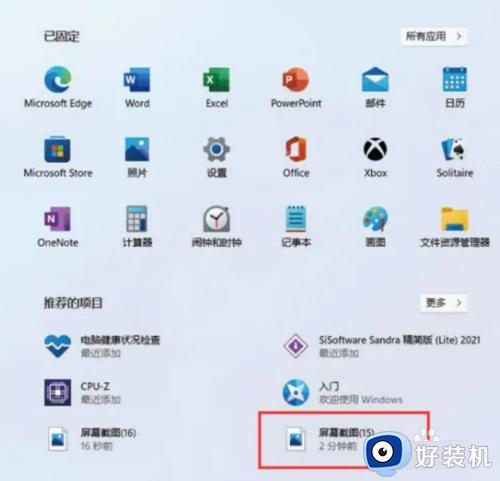
2、然后运行截图工具并点击“新建”选择自己要截图的范围。
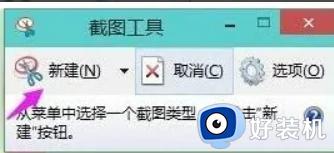
3、这时能看见里面的截屏图片,按一下保存就可以直接保存了
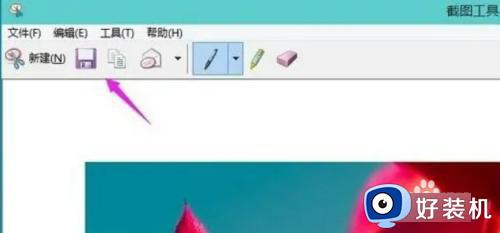
4、也可以使用键盘上的“ptrsc sysrq”键来自动进行保存。

以上就是关于win11快速启动截图功能的具体方法的全部内容,还有不懂得用户就可以根据小编的方法来操作吧,希望能够帮助到大家。
win11快速启动截图功能的具体方法 win11如何快速使用截图相关教程
- win11截图工具的快速打开方法 win11如何快速打开截图工具
- win11使用截图的方法 win11怎么使用截图
- win11笔记本截图快捷键是什么 win11笔记本怎么截屏快捷键
- win11快速截图的快捷键是什么 电脑截屏的三种方法win11
- win11电脑截图快捷键是什么 win11电脑截图快捷键的多种使用方法
- win11截图工具的使用方法 win11如何使用截图工具
- win11怎么截图按什么键 win11实现快速截图的四种方法
- win11怎么关闭截屏快捷键 win11截图快捷键如何取消
- win11电脑截图快捷键是哪个 win11截图的几种方法
- win11按prtsc怎么不能截图 win11截图键无法使用的解决方法
- win11家庭版右键怎么直接打开所有选项的方法 win11家庭版右键如何显示所有选项
- win11家庭版右键没有bitlocker怎么办 win11家庭版找不到bitlocker如何处理
- win11家庭版任务栏怎么透明 win11家庭版任务栏设置成透明的步骤
- win11家庭版无法访问u盘怎么回事 win11家庭版u盘拒绝访问怎么解决
- win11自动输入密码登录设置方法 win11怎样设置开机自动输入密登陆
- win11界面乱跳怎么办 win11界面跳屏如何处理
win11教程推荐
- 1 win11安装ie浏览器的方法 win11如何安装IE浏览器
- 2 win11截图怎么操作 win11截图的几种方法
- 3 win11桌面字体颜色怎么改 win11如何更换字体颜色
- 4 电脑怎么取消更新win11系统 电脑如何取消更新系统win11
- 5 win10鼠标光标不见了怎么找回 win10鼠标光标不见了的解决方法
- 6 win11找不到用户组怎么办 win11电脑里找不到用户和组处理方法
- 7 更新win11系统后进不了桌面怎么办 win11更新后进不去系统处理方法
- 8 win11桌面刷新不流畅解决方法 win11桌面刷新很卡怎么办
- 9 win11更改为管理员账户的步骤 win11怎么切换为管理员
- 10 win11桌面卡顿掉帧怎么办 win11桌面卡住不动解决方法
